
サッカーゲームの『FIFA20』やっと最近、何となく分かって来たので楽しく遊べています。プレイチームが外国なので『英語実況』を取り入れたいと思いましたが、PC版は一癖ありました。
今回は、PC版『FIFA20』で『英語実況』を叶える為の設定をメモ致します。
設定ヶ所は2つ
ゲーム中から設定出来るかと思いきや、それなりの準備が必要でした。
PC版以外は出来るんですけどね~。
さて、設定ヶ所は大きく分けて3つ有りますが、順番を守らないと動作しません!(^^)!
1:『Origin』からの設定
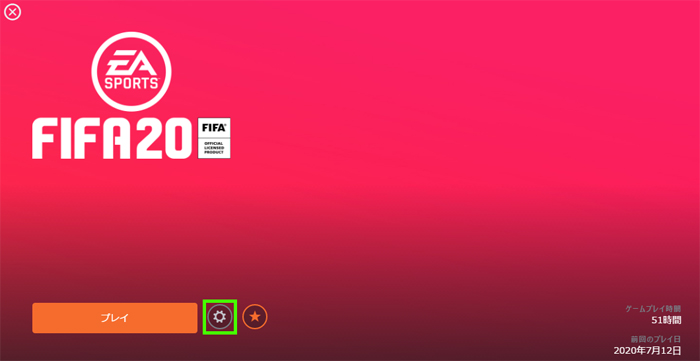
- 日本語にする
- 英語をインストールする
- 日本語に戻す
上記の順番で行います。
まず『Origin』の『ゲームライブラリ』から『FIFA20』を表示させて下さい。
歯車マークの『設定』をクリック。
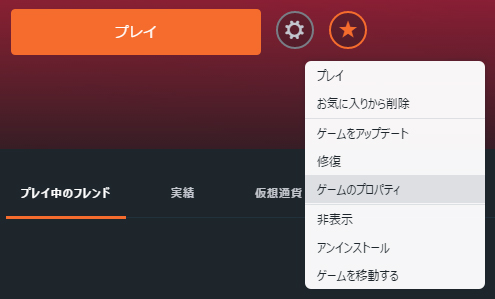
『ゲームのプロパティ』へ入ります。
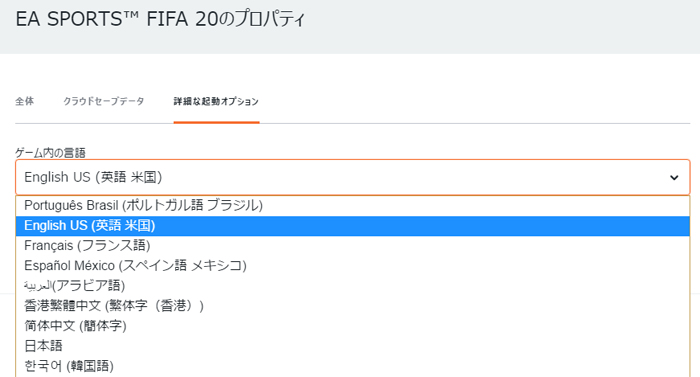
『詳細な起動オプション』をアクティブにし『ゲーム内の言語』を『English US(英語 米国)』を選択して『保存』します。
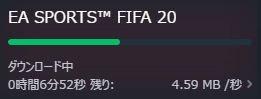
一見、何も起きないような感じですが、画面右下が動いていました。
インストールしているようです。
途中で『規約許諾』が出るので、見守ってあげて下さい。

終わると『完了』が出ます。
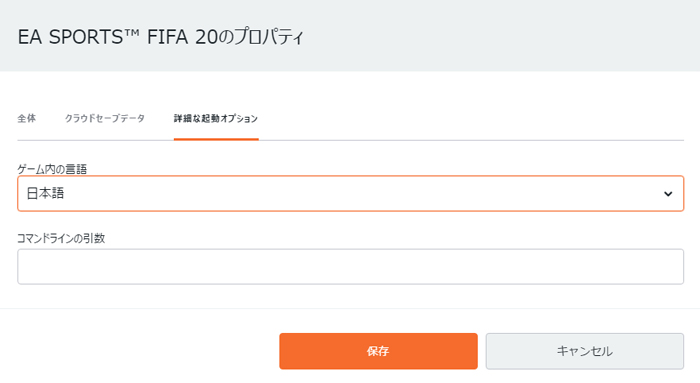
続いて、再び『日本語』へ戻します。
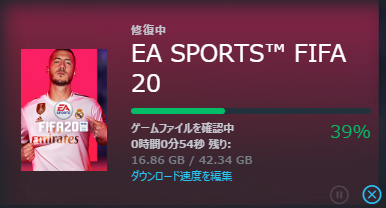
すると今度は『修復作業』が始まります。
やや、時間が掛かりました。
2:『PC』からの設定
-
-
「Binary Editor BZ」色分け表示のできる多機能バイナリーエディターのオープンソース版 - 窓の杜
Binary Editor BZのダウンロードはこちら 構造体のメンバーをリストにして該当する場所を色分け表示できる多 ...
forest.watch.impress.co.jp
上記から、アプリをダウンロードします。
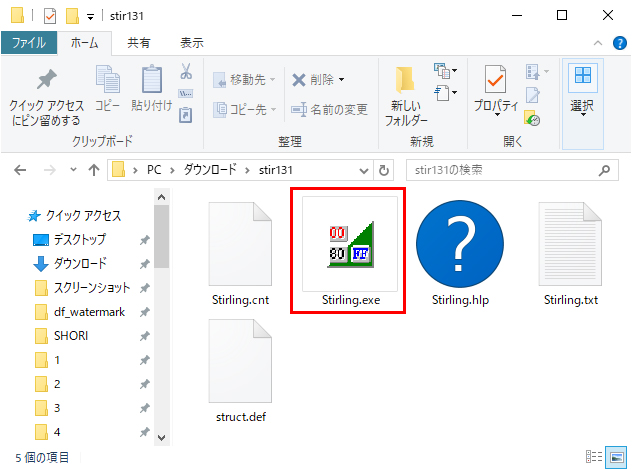
『stir131』フォルダの中の『Stirling.exe』を開きます。
右クリックから『管理者権限』で開きましょう。
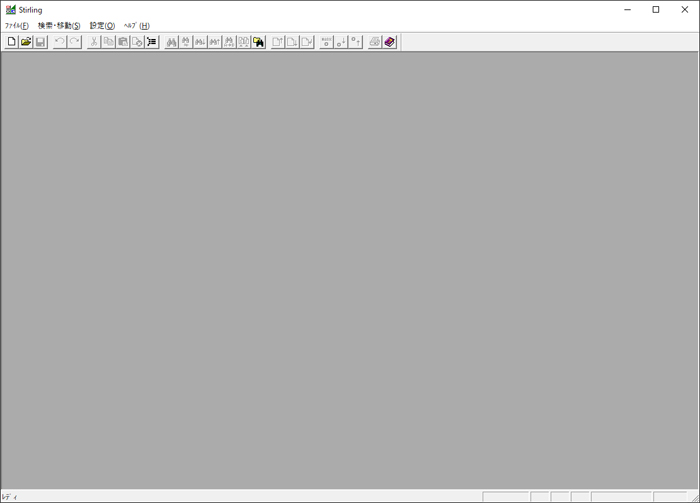
こんな、怪しいアプリが立ち上がります。
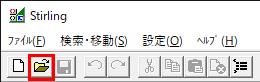
左上の『フォルダを開く』マークをクリックします。
FIFA20.exe
C:\Program Files (x86)\Origin Games\FIFA 20
指定ファイルは、ゲームを保存した場所に有りますが、おそらくデフォルトだとここ。
個人的にはゲームを『Cドライブ』へは入れたくなかったので『Dドライブ』です。
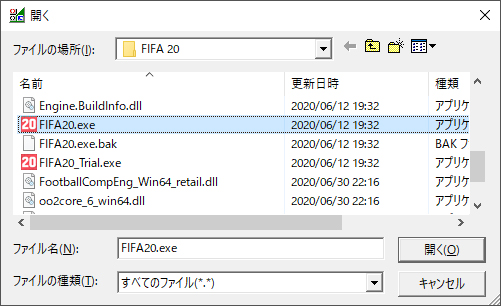
『FIFA20』フォルダの中の『FIFA20.exe』をアクティブにして『開く』を押します。
バックアップ
『FIFA20.exe』は予め、バックアップを取りましょう。

ますます、怪しい画面が開きました。

上部バーの真ん中辺りに『双眼鏡』マークがあるので、クリックします。
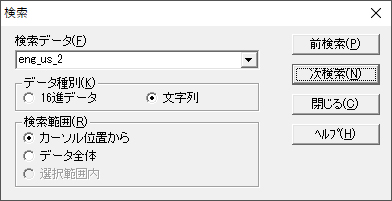
『検索』が開くので『検索データ』欄へ『eng_us_2』と入力し『次検索』を押します。
eng_us_2
『閉じる』をクリックします。
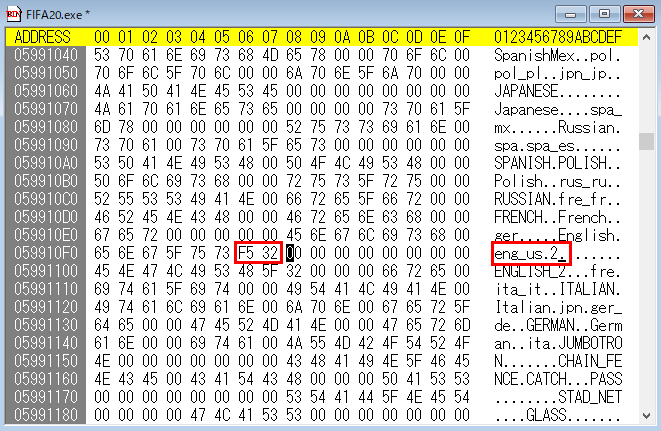
『eng_us_2』と同じ行にある『F5 32』に注目。
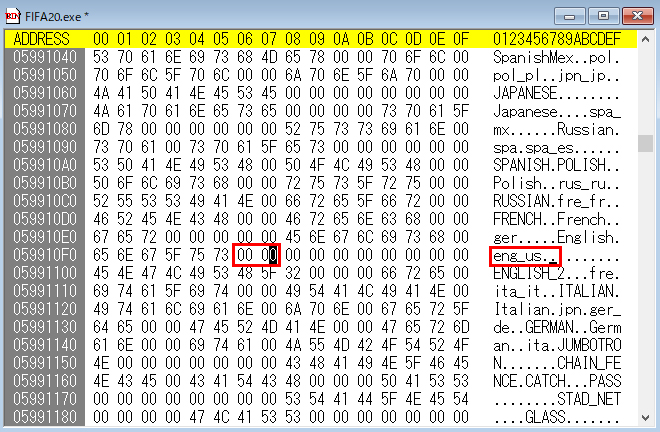
『F5 32』⇒『00 00』へ書き換えます。
すると右側の『eng_us_2』が『eng_us..』となりました。
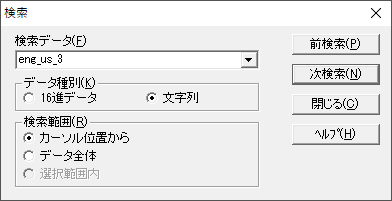
続けて、もう1ヶ所、同様に『eng_us_3』を検索します。
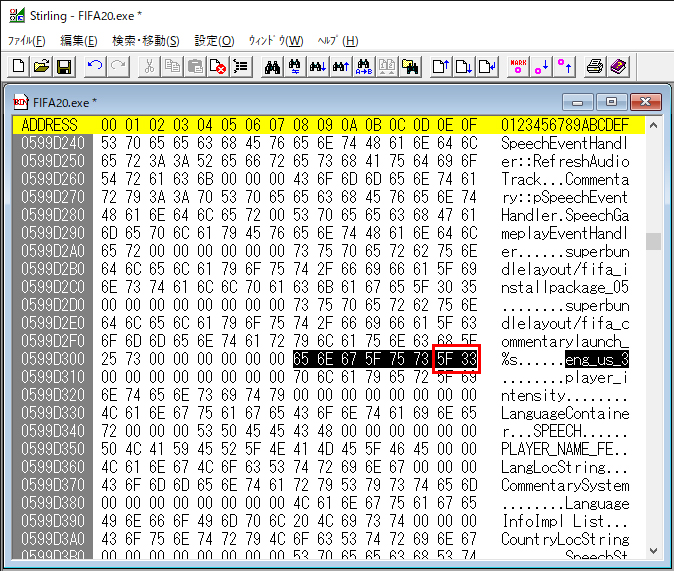
『eng_us_3』と同じ行にある『F5 33』に注目。
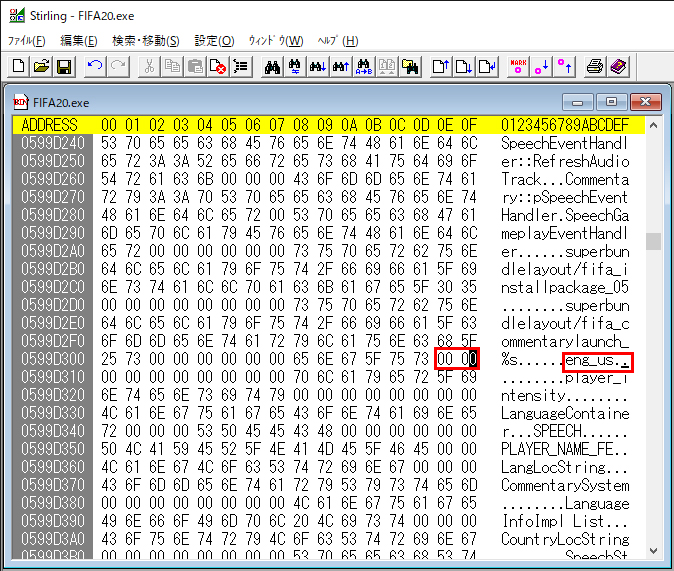
『F5 33』⇒『00 00』へ書き換えます。
すると右側の『eng_us_3』が『eng_us..』となりました。
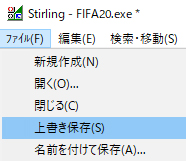
上部『ファイル』⇒『上書き保存』をして閉じます。
3:『FIFA20』からの設定
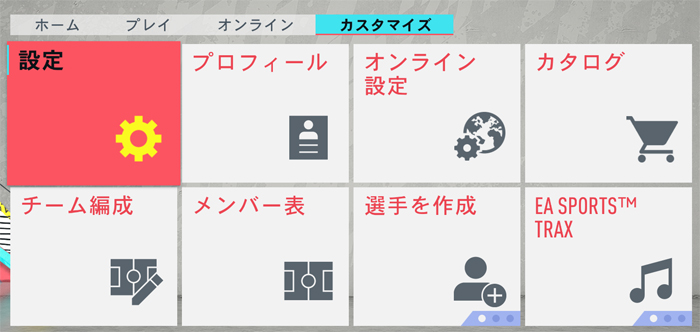
『FIFA20』を起動させて下さい。
『カスタマイズ』⇒『設定』へ入ります。
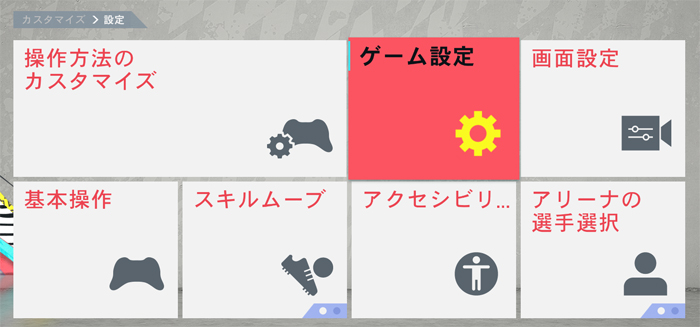
『ゲーム設定』へ。
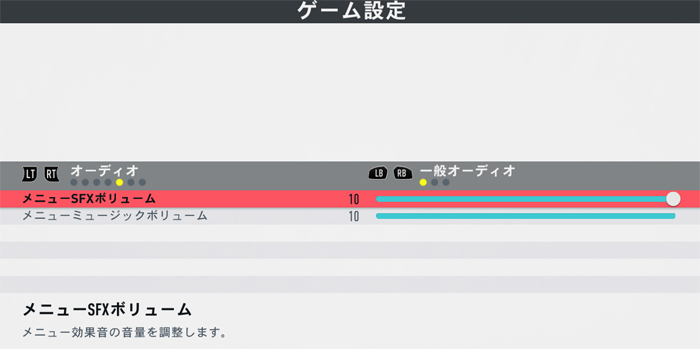
『RT』で『オーディオ』へ辿り着きます。
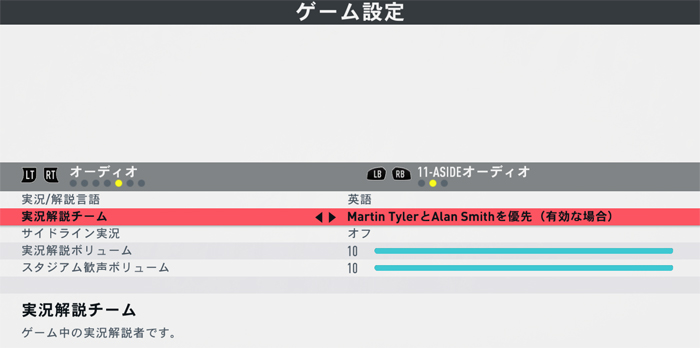
『RB』で『11-ASIDEオーディオ』へ切り替えます。
『実況/解説言語』⇒『英語』へ。
『実況解説チーム』⇒『Martin TylerとAlan Smithを優先(有効な場合)』とします。
これで『英語実況』されるはずです。
されない場合は、この項目で『実況/解説言語』が選択出来ない状態になっているはずで、原因は順番を守らず設定したからでしょう。今一度『Stirling.exe』をやり直してみて下さい。
バージョンアップなどで『FIFA20』事態が更新されると、設定が戻ってしまいます。
その時は『Stirling.exe』を再設定して下さい。